一招教你在word文档中插入形状
相信很多小伙伴在日常办公中都会用到word,在其中如何才能插入形状呢?方法很简单,下面小编就来为大家介绍。
具体如下:
1. 首先,在word中打开我们要插入形状的文档。

2. 点击页面上端的“插入”,在其下菜单栏中找到并点击“形状”。
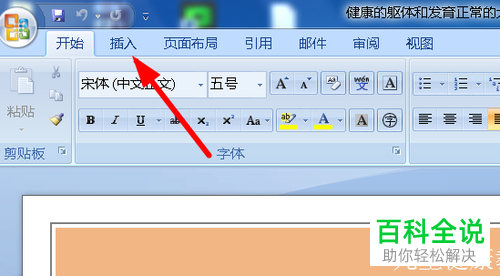
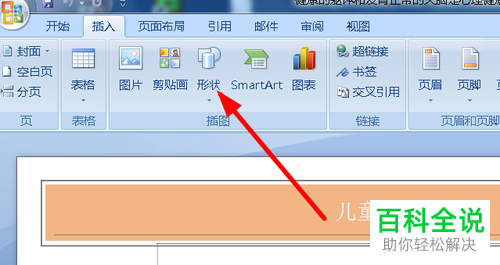
3. 在弹出窗口中选择我们想要使用的形状,小编这里以下图红圈所圈的形状为例。

4. 接着,在文档相应位置处拉出箭头形状。
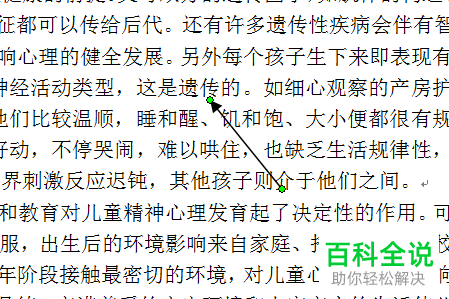
5. 如果我们想要改变箭头的样式,就点击页面上端的“格式”,在其下菜单栏中找到并点击“形状轮廓”,再在弹出的子菜单中选择自己喜欢的样式即可。


6. 然后再次绘出一个椭圆的形状,具体效果如下图所示:

7. 如果我们想要使形状位于文字下方,就在格式下方的菜单栏中找到并点击“文字环绕”,在弹出的子菜单中点击“衬于文字下方”即可。
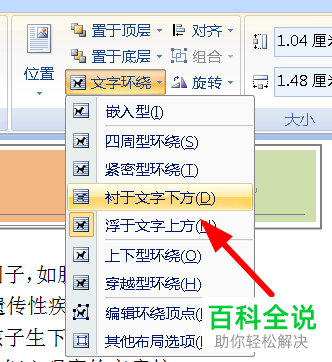
8. 最终效果如下图所示:

以上就是小编为大家介绍的在word文档中插入形状的方法,希望能帮到你~
赞 (0)

